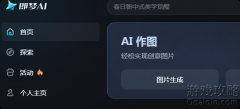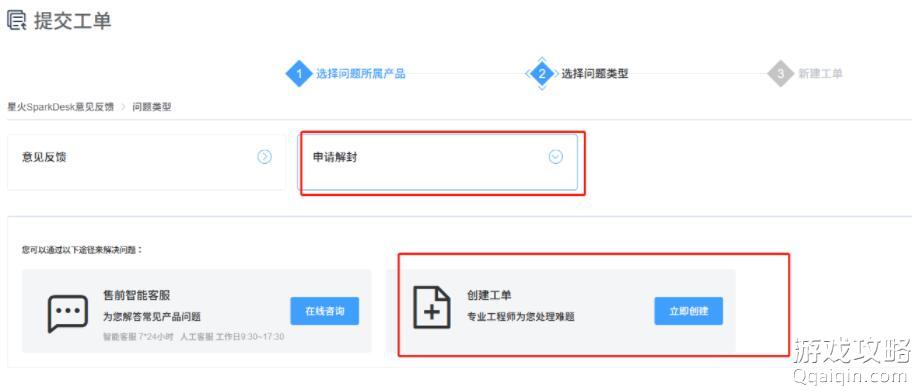爱思助手清理苹果手机缓存方法 ?
时间:2019-08-06 来源:未知 作者:小尤
爱思助手清理苹果手机缓存方法 ? 此文来自qqaiqin.com
将iPhone手机连接至电脑,打开PC爱思助手,进入界面,点击【工具箱】——【清理设备垃圾】功能
此文来自qqaiqin.com
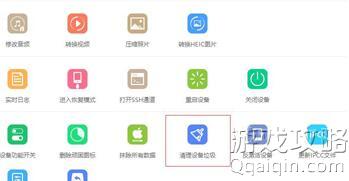
Q游网qqaiqin
此时,我们可以看到两个清理项目,用户缓存文件和大文件 此文来自qqaiqin.com
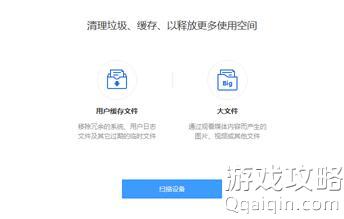
Q游网qqaiqin
点击【扫描设备】,爱思助手会自动扫描设备并列出可清理的内容,选择需要清理的垃圾,点击右上角的【立即清理】
此文来自qqaiqin.com
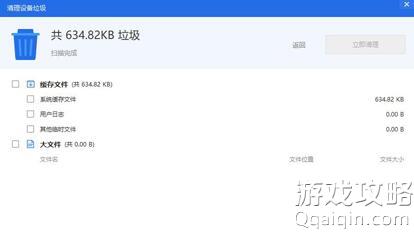 此文来自qqaiqin.com
此文来自qqaiqin.com
清理完成,你可以点击【重新扫描】,软件会再次扫描iOS设备,以防有“漏网之鱼” 此文来自qqaiqin.com
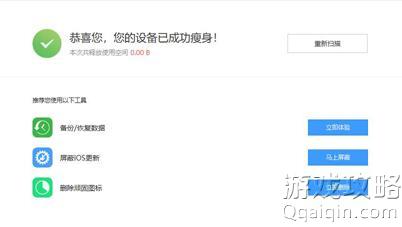
此文来自qqaiqin.com
定时清理一下内存也可以让手机运行加快哦。
Q游网qqaiqin
找淘宝,天猫,拼多多优惠券进---> http://t.qqaiqin.com <---需要什么搜一下即可 Q游网qqaiqin
以上相关的更多内容请点击“”查看,以上题目的答案为网上收集整理仅供参考,难免有错误,还请自行斟酌,觉得好请分享给您的好朋友们!
相关阅读
热点推荐
手软教程